ПРОГРАММА УДАЛЕННОГО АДМИНИСТРИРОВАНИЯ ПЕРСОНАЛЬНЫХ КОМПЬЮТЕРОВ
реклама
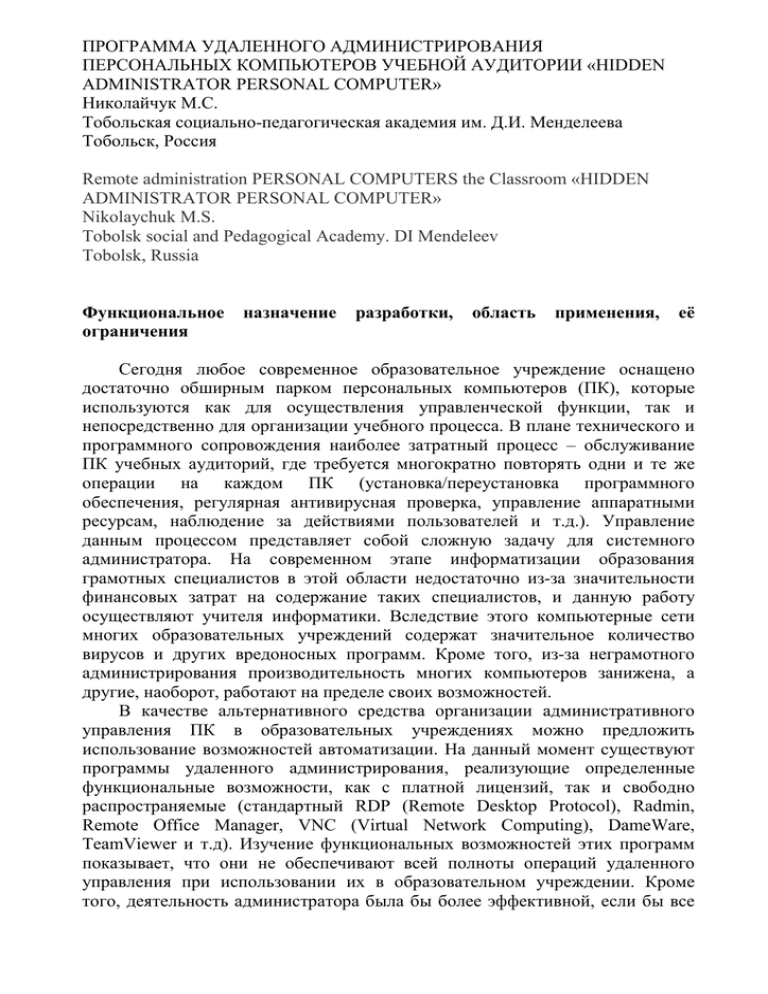
ПРОГРАММА УДАЛЕННОГО АДМИНИСТРИРОВАНИЯ ПЕРСОНАЛЬНЫХ КОМПЬЮТЕРОВ УЧЕБНОЙ АУДИТОРИИ «HIDDEN ADMINISTRATOR PERSONAL COMPUTER» Николайчук М.С. Тобольская социально-педагогическая академия им. Д.И. Менделеева Тобольск, Россия Remote administration PERSONAL COMPUTERS the Classroom «HIDDEN ADMINISTRATOR PERSONAL COMPUTER» Nikolaychuk M.S. Tobolsk social and Pedagogical Academy. DI Mendeleev Tobolsk, Russia Функциональное ограничения назначение разработки, область применения, её Сегодня любое современное образовательное учреждение оснащено достаточно обширным парком персональных компьютеров (ПК), которые используются как для осуществления управленческой функции, так и непосредственно для организации учебного процесса. В плане технического и программного сопровождения наиболее затратный процесс – обслуживание ПК учебных аудиторий, где требуется многократно повторять одни и те же операции на каждом ПК (установка/переустановка программного обеспечения, регулярная антивирусная проверка, управление аппаратными ресурсам, наблюдение за действиями пользователей и т.д.). Управление данным процессом представляет собой сложную задачу для системного администратора. На современном этапе информатизации образования грамотных специалистов в этой области недостаточно из-за значительности финансовых затрат на содержание таких специалистов, и данную работу осуществляют учителя информатики. Вследствие этого компьютерные сети многих образовательных учреждений содержат значительное количество вирусов и других вредоносных программ. Кроме того, из-за неграмотного администрирования производительность многих компьютеров занижена, а другие, наоборот, работают на пределе своих возможностей. В качестве альтернативного средства организации административного управления ПК в образовательных учреждениях можно предложить использование возможностей автоматизации. На данный момент существуют программы удаленного администрирования, реализующие определенные функциональные возможности, как с платной лицензий, так и свободно распространяемые (стандартный RDP (Remote Desktop Protocol), Radmin, Remote Office Manager, VNC (Virtual Network Computing), DameWare, TeamViewer и т.д). Изучение функциональных возможностей этих программ показывает, что они не обеспечивают всей полноты операций удаленного управления при использовании их в образовательном учреждении. Кроме того, деятельность администратора была бы более эффективной, если бы все необходимые функции были представлены в одной программной оболочке, совмещающей как наблюдение за компьютерами пользователей, так и управление их аппаратными ресурсами и программным обеспечением, обеспечивая при этом оптимальный уровень безопасности. Цель программы – оптимальная автоматизация всех основных функций администратора по наблюдению/управлению за удаленными ПК по локальной сети, использующимися в учебном процессе в образовательном учреждении с учетом требований безопасности. Функциональные возможности программы: 1. Возможность удалённого или автоматического запуска с операционной системой; 2. Резидентность программы без существенного влияния на нагрузку центральных процессоров ПК и сети; 3. Управление уровнем разрешений; 4. Получение полного доступа к ресурсам удаленного ПК, в том числе работа с его реестром; 5. Получение информации о системе удаленного ПК и её состоянии; 6. Удаленное включение компьютеров (Wake on LAN), выключение и перезагрузка удаленного ПК; 7. Защита соединения с удаленным ПК через пароль; 8. Запуск, завершение любого приложения и процесса на удаленном ПК; 9. Управление интерфейсом удаленного ПК (скрытие/отображение Панели задач, иконок рабочего стола, курсора мыши, минимизация/скрытие/восстановление окон и т.п.); 10. Мониторинг запущенных программ, скрытое наблюдение за удаленными ПК. Программа не требует установки, может загружаться с любого носителя или по сети. Рассчитана на работу в среде операционных систем семейства Windows XP/Vista/7. Имеет графический интерфейс. Программа ориентирована на работу одного пользователя (администратора) на одном персональном компьютере, имеющем статус «сервера». Для работы с программой пользователь должен обладать общими знаниями и умениями работы на персональном компьютере. В состав проекта программы входит: − Папка makros – содержит файлы, в которых записаны одно действие или их последовательность для одного или нескольких компьютеров. − Файлы cmd.hlp, regedit.hlp, taskmgr.hlp – содержат справочную информацию для работы в командной строке, редакторе реестра и диспетчере задач соответственно. − Файлы quicklz150_1.dll, quicklz150_2.dll, quicklz150_3.dll , zlib1.dll – библиотеки для сжатия пересылаемых по локальной сети данных. − Файлы Admin.ini и Admin_run.ini, Book.txt, cmd.txt, Programs.txt, reestr.txt – хранят настройки программы. − Файл Administrator – основной загрузочный файл программы. Запуск программы осуществляется с помощью файла Administrator.ехе. При запуске на экране разворачивается окно программы - форма размером 686 на 482 рiх. При запуске программы на экране появляется окно программы, имеющее интуитивно-понятный интерфейс. Все режимы, с помощью которых можно подключиться к удалённому компьютеру, можно разделить на две группы (рис.1): 1. Подключения, с помощью которых можно осуществлять работу только с одним удалённым компьютером; 2. Подключения, с помощью которых можно осуществлять работу одновременно с несколькими удалёнными компьютерами. Первая группа Вторая группа Рис. 1. Панель инструментов представлена следующими командами: - Добавить Группу/Компьютер - Удалить Группу/Компьютер - Создать макрос Подключения, относящиеся к первой группе: 1. Подключения, с помощью которых можно осуществлять работу только с одним удалённым компьютером Управление/Наблюдение за компьютером – данное соединение позволяет наблюдать или управлять удалённым компьютером. При выборе данного соединения пользователю предоставляется возможность осуществить настройку получаемого изображения (рис.2). Рис. 2. 1. Режим получения изображения: a) Изменение скриншотов – позволяет управлять и наблюдать за удалённым компьютером без установки дополнительного драйвера, но при этом будет наблюдаться нагрузка на центральный процессор и сеть (со встроенной видеокартой нагрузка возрастет еще в несколько раз). b) Изменение через драйвер – для работы в этом режиме необходимо установить «Зеркальный драйвер». Принцип работы этого режима почти аналогичен работе предыдущего, но нагрузка, осуществляемая на центральный процессор и сеть, существенно ниже, нежели в режиме «Изменение скриншотов». c) Изменение экрана – данный режим для своей работы так же требует установки «Зеркального драйвера». Этот режим является самым «экономичным» по отношению к системным ресурсам, т.к. при работе в данном режиме программа захватывает и отправляет по сети не весь экран удалённого компьютера, а лишь ту часть его экрана, в которой в данный момент времени происходят изменения. 2. Качество изображение – 16 бит, 24 бит, 32 бит. 3. Выбор степени сжатия: a) Quicklz – имеет 3 степени сжатия; b) Zlib – имеет 9 степеней сжатия. Сжатие данных позволяет существенно понизить нагрузку на сеть, но при этом нагрузка на центральный процессор может возрасти. Количество передаваемых кадров – устанавливается количество кадров в секунду, которое будут отправляться сервером и обрабатываться клиентом. Нагрузка на ресурсы компьютера напрямую будет зависеть от количества выбранных кадров, но в тоже время, чем больше кадров выбрано, тем реалистичнее и более плавно будет происходить отрисовка изображения полученного с удалённого компьютера. Таким образом, используя все предоставленные выше опции, пользователь имеет возможность настроить данный программный продукт на оптимальную работу, как на сильном компьютере, так и на более слабом. Редактор реестра – позволяет просматривать, а также производить редактирование ветвей и параметров реестра удалённого компьютера (рис.3). Предусмотрена возможность добавление ветвей в закладки, что делает последующий доступ к ним более удобным и быстрым. Рис. 3. Диспетчер задач – данное соединение отображает список всех запущенных приложений и процессов на удалённом компьютере, предоставляет возможность управление окнами этих приложений, при необходимости пользователь может завершить любой из процессов или запустить новое приложение (рис.4). Рис. 4. Просмоторщик файлов и папок – соединение предназначено для отображения файлов и папок, хранящихся на удалённом компьютере. Имеется возможность создания новых каталогов, переименование файлов и каталогов (рис.5). Рис. 5. Командная строка – предоставляет пользователю доступ к командной строке удалённого компьютера. Результаты работы данного соединения можно сохранить в текстовый документ. С помощью соответствующего пункта меню пользователь может получить справку по командам и синтаксису их использования (рис.6). Рис. 6. 2. Подключения, с помощью которых можно осуществлять работу одновременно с несколькими удалёнными компьютерами. Синхронизация – данное подключение предназначено для осуществления синхронизации системного времени и даты, на выбранных в списке компьютерах. По усмотрению пользователя синхронизация может происходить одновременно как даты, так и времени, так и по отдельности (рис.7). Рис. 7. Управление устройствами – предоставляет возможность подключения и отключения устройств удалённых компьютеров. Пользователь может управлять следующими устройствами (рис.8): Рис. 8. 1. USB накопители – кроме того, что данные устройства можно отключать и подключать, пользователь может запретить или разрешить запись на данные устройства, а так же может отключить/подключить USB порты удалённых компьютеров; 2. CD-ROM; 3. Дисковод; 4. Клавиатура (PS/2); 5. Мышь (PS/2,USB); 6. Монитор. Запуск программ – с помощью данного соединения пользователь может осуществить запуск программ на удалённых компьютерах. Для быстроты и удобства последующего запуска, предусмотрена возможность сохранения программ (рис.9). Режим «Выбрать программу» - в этом режиме запускаемая программа должна быть выбрана из списка запуска. Режим «Командная строка» - предоставляет пользователю помимо возможности запуска программ, осуществлять выполнение различных команд в командной строке. Рис. 9. Питание – соединение осуществляет удалённое включение компьютеров, выход из системы, перезагрузку и выключение. При этом перезагрузка и выключение компьютеров может быть осуществлено одним из двух способов (рис.10): Рис. 10. 1. Перезагрузить/Выключить локально – перезагрузка или выключение компьютеров произойдёт только в том случае если установки пользователей совпадают и независимо от того установлен ли на них сервер или нет. 2. Перезагрузить/Выключить через сервер – перезагрузка или выключение будет выполнено только в том случае, если на удалённых компьютерах установлен сервер. Также, с помощью этого соединения, становится возможным определить IP адрес удалённых компьютеров и состояние установленного на них сервера. В данной программе имеется возможность создания макросов. С её помощью программа может запоминать компьютеры и последовательность выполняемых на них действий, т.е. пользователю достаточно будет лишь выбрать необходимый макрос, для того чтобы, например, отключить CDROM, Дисковод, и запустить определённую программу. Используемые технические средства Проект реализован на языке программирования Delphi 7 в виде приложения операционной системы семейства Windows. Программа может работать в среде операционных систем от Windows 98 до Windows Vista/7. Она предназначена для использования на персональных IBM совместимых компьютерах. Характеристики компьютера, рекомендуемые для эффективной работы программы: − тактовая частота процессора не ниже 400 МГц, − оперативная память - 128 Мбайт, − свободное дисковое пространство - 15 Мбайт. Требования к программному обеспечению: − операционная система Microsoft Windows (ХP/Vista/7). Специальные условия применения и требования организационного и технологического характера Специальных условий применения и требований организационного, технического и технологического характера для эксплуатации программного обеспечения не требуется. Программа не требует установки, может быть запущена с любого носителя.



